Microsoft 基於 Chromium 開發的新 Edge 瀏覽器在 1/15 推出後,接踵而至的就是對隱私的關注。Edge 中阻止第一方 Cookie (用於使你保持登入狀態或記住購物車中的商品)與第三方追蹤型 Cookie(用以追蹤你的瀏覽活動)工具,今天就來告訴大家如何更改設定、查看與刪除 Cookie 等操作。
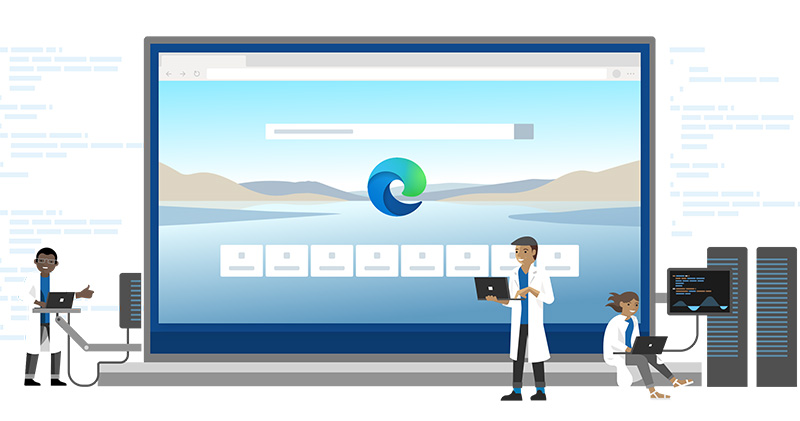
如何在使用 Edge 瀏覽器時善用內建設定保護個人隱私?
在預設情況下,新版的 Edge 瀏覽器會使用三種不同級別的措施來阻止追蹤器,分別為基本、平衡(預設)與嚴格,三種模式的差異筆者寫在下面:
基本 – 提供較為寬鬆的控制,僅針對被 Microsoft 列為惡意的追蹤器進行阻擋。
平衡 – 考量到你經常造訪的網站以及組織可能擁有多站點的情況,可降低與預防常用組織的追蹤。
嚴格 – 會阻止大多數的跨站追蹤器。
更改設定的方式很簡單:
1. 點擊瀏覽器右上角的三個點,選擇「設定」。
2. 切換到「隱私權與服務」這一項。
3. 確保開啟並選擇你希望的級別。建議大家還是使用「平衡」這一項,以確保在瀏覽網站的時候可以提供較為穩定的使用環境。
★進階 – 調整你的追蹤設定
雖然原本就提供了上述三種簡易的設定,但你還是可以更深入地了解哪些追蹤器被系統列為阻止,並且為特定的網站設定例外。
1. 查看已封鎖的追蹤器:進入到「隱私權與服務」項目,在三個防止追蹤的基本設定下面,點選「已封鎖的追蹤器」。

2. 設定例外網站:有些網站可能是你工作或日常之所需,你可以在「例外」這一項中去將它們放入白名單。

★進階 – 清除你的 Cookie
只要動動手進行一些簡單的設定,在你每次關閉 Edge 瀏覽器時,它都可以很方便地刪除包含瀏覽歷史記錄、密碼與 Cookie 等隱私內容。
1. 到「隱私權與服務」這一項中找到「清除瀏覽資料」這一項, 點選「選擇每次關閉瀏覽器時要清除的內容」。
2. 將希望關閉瀏覽器即自動清除的項目後面的開關打開(呈藍色)即可。
今天簡單的新版 Edge 瀏覽器隱私防護教學就到這裡為止,人要先懂得自保才能防止不肖人士趁隙偷襲,希望能夠對你有幫助!









